CAD如何利用中心点画圆
来源:网络收集 点击: 时间:2024-08-02【导读】:
你们画圆还在用辅助线吗?这样画效率也太慢了,下面教大家如何利用中心点画圆,一起来看看吧!工具/原料moreCAD方法/步骤1/3分步阅读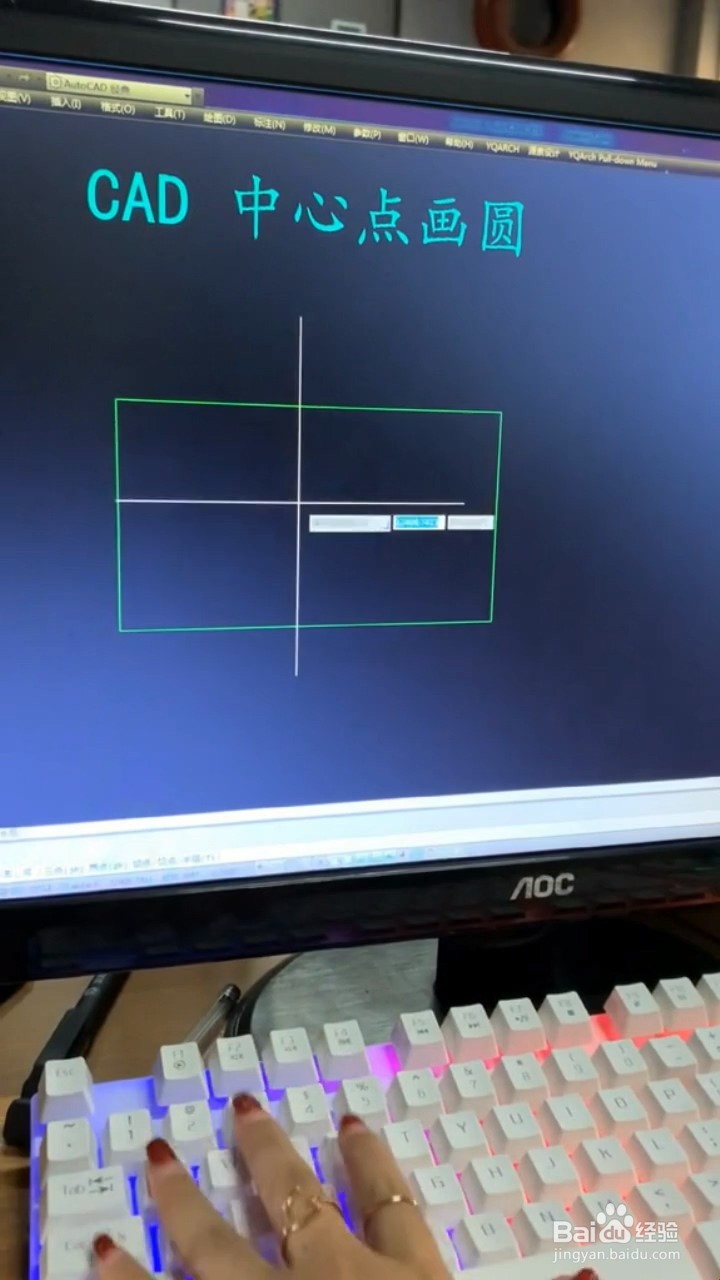 2/3
2/3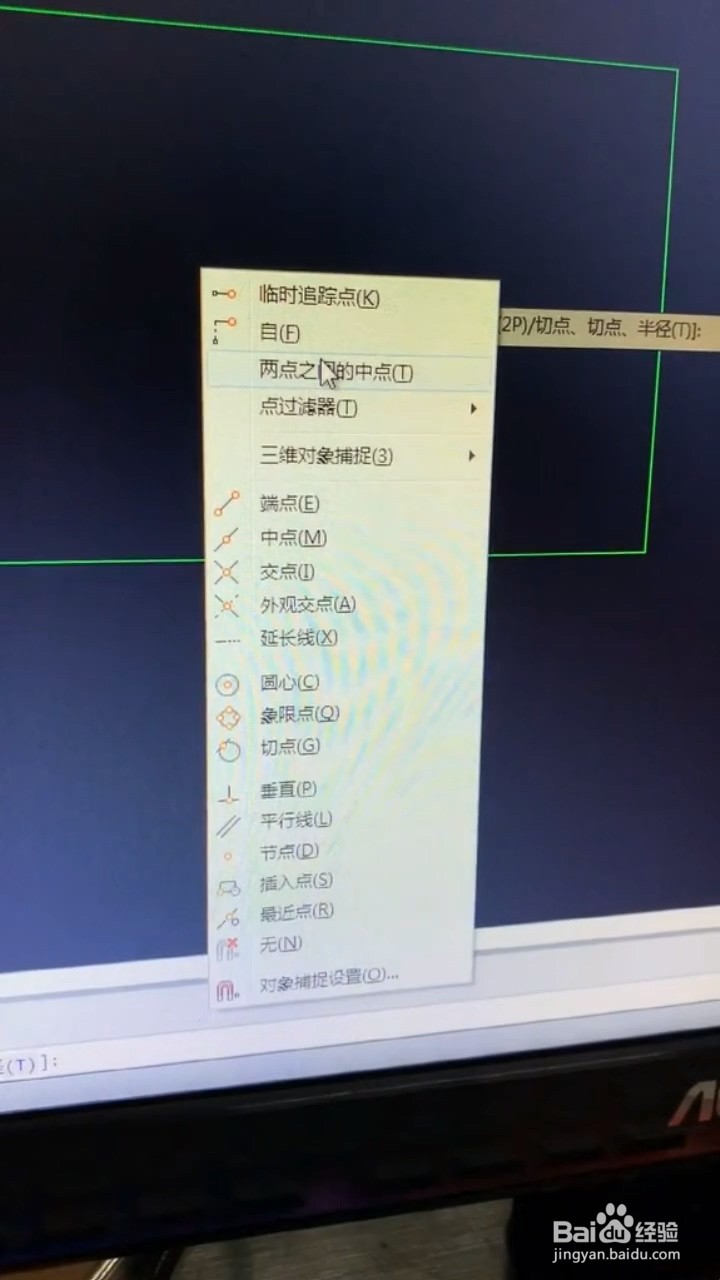 3/3
3/3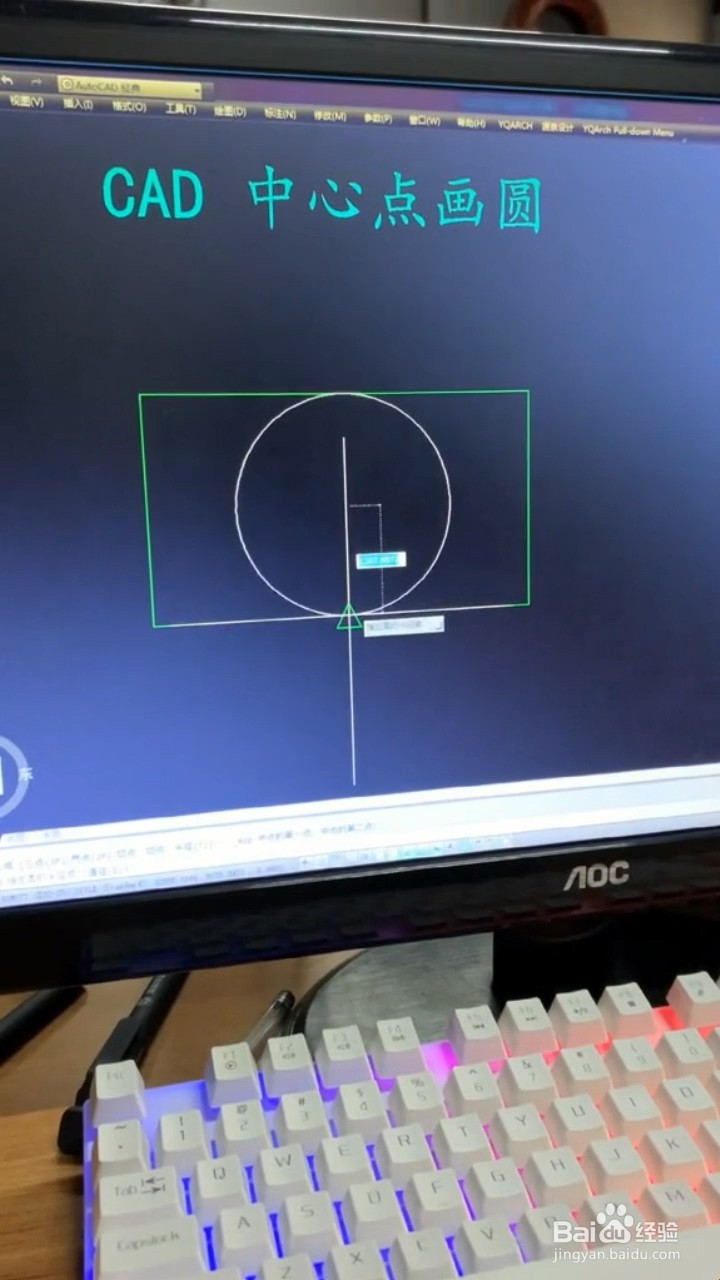
首先,我们直接输入快捷键C,点击空格。
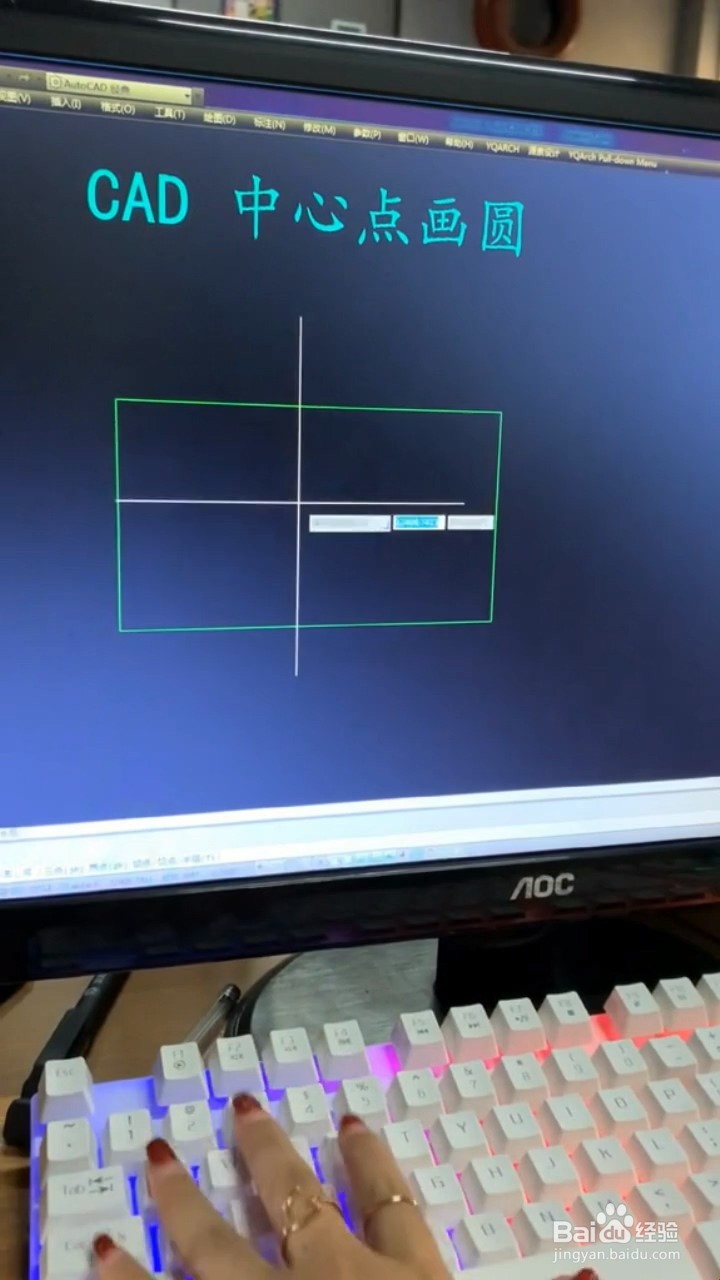 2/3
2/3然后,按住shift键+鼠标右键,找到两点之间的中心点。
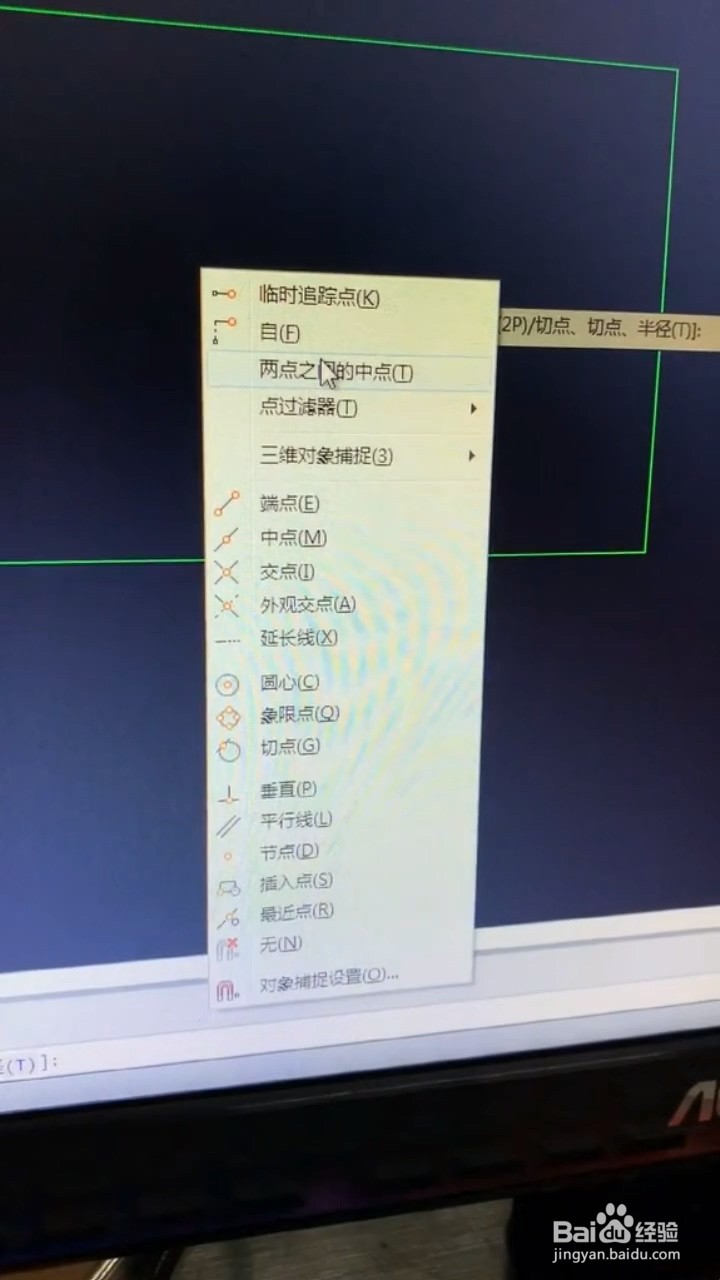 3/3
3/3最后,点上面那条线的中心点和下面那条线的中心点,圆就画好啦!
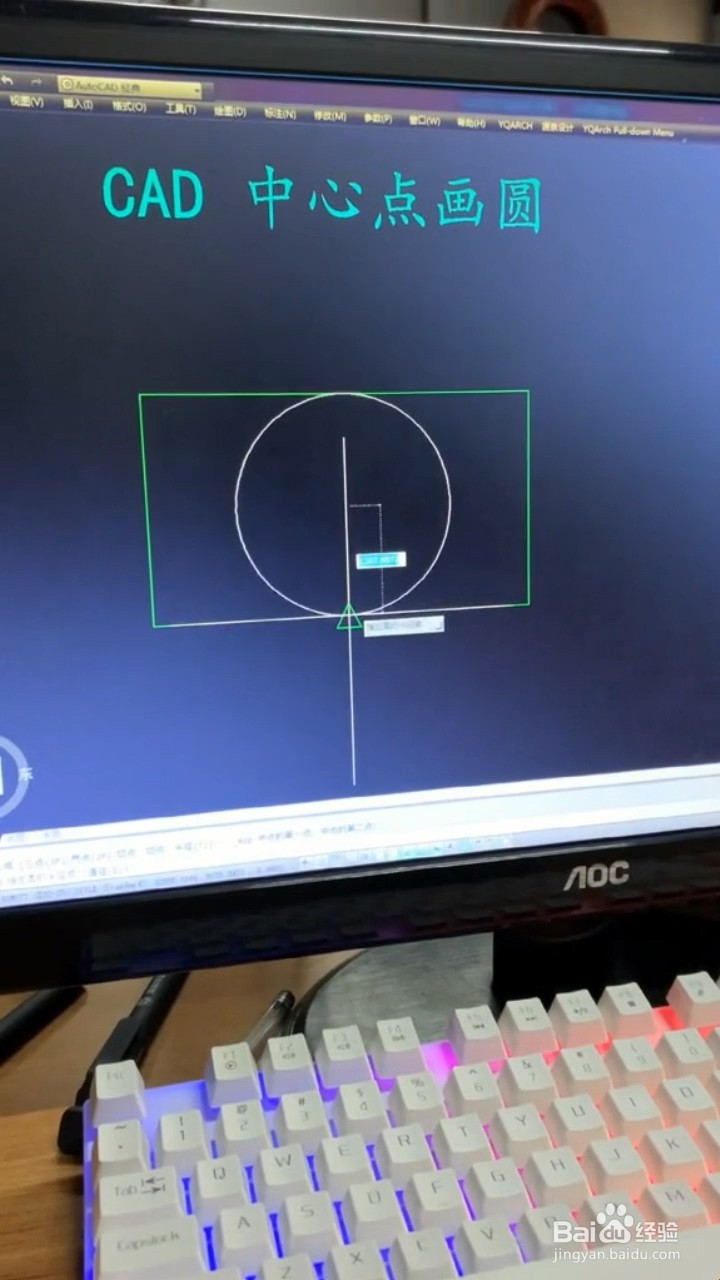
版权声明:
1、本文系转载,版权归原作者所有,旨在传递信息,不代表看本站的观点和立场。
2、本站仅提供信息发布平台,不承担相关法律责任。
3、若侵犯您的版权或隐私,请联系本站管理员删除。
4、文章链接:http://www.1haoku.cn/art_1052494.html
上一篇:微信通讯录“联系人”丢失如何恢复
下一篇:幻灯片切换方式怎么弄
 订阅
订阅